3.2 安装 Active Directory 驱动程序 Shim
3.2.1 在 Metadirectory 服务器上安装 Shim
-
在运行了 Identity Vault 和 Metadirectory 引擎的服务器上启动 Identity Manager 安装。
从 Identity Manager CD 或下载映象运行安装程序。
-
在《欢迎》对话框中单击《下一步》,然后接受许可协议。
-
查看第一个《Identity Manager 概述》对话框中的信息,然后单击《下一步》。
该对话框提供有关下列项目的信息:
- Metadirectory 服务器
- 已连接系统服务器
-
查看第二个《Identity Manager 概述》对话框中的信息,然后单击《下一步》。
该对话框提供有关下列项目的信息:
- 基于万维网的管理服务器
- 实用程序
-
在《请选择要安装的组件》对话框中选择《Metadirectory 服务器》,然后单击《下一步》。
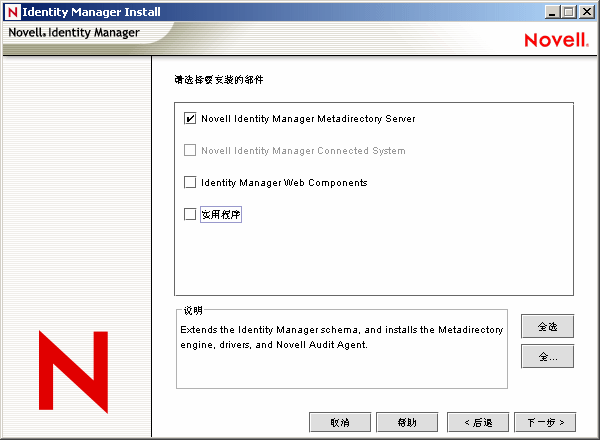
如果该计算机上已安装了 iManager,并且此时您想要安装 iManager 插件和配置文件,则还应选择《Identity Manager 万维网组件》。
如果此时想要安装 Active Directory 管理工具,则还应选择《实用程序》。
-
在《Select Drivers for Engine Install(选择用于安装引擎的驱动程序)》对话框中选择《Metadirectory 引擎》,选择 ,然后单击《下一步》。
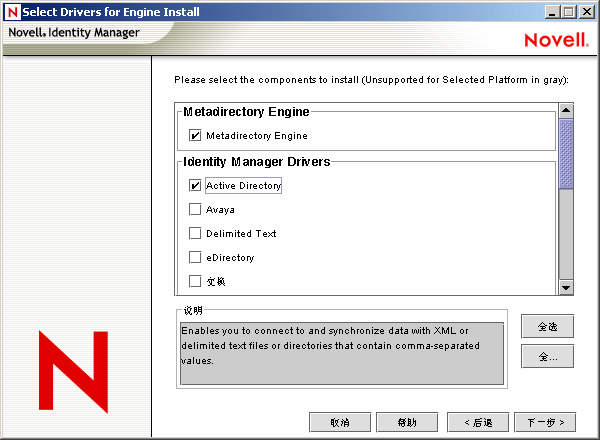
-
在《Identity Manager 升级警告》对话框中单击《确定》。
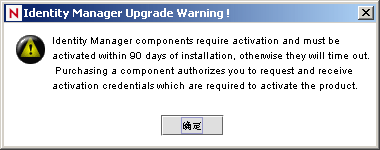
-
在《口令同步升级警告》对话框中单击《确定》。
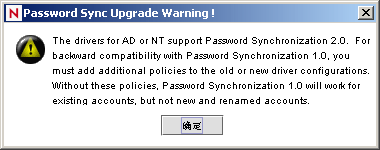
-
在《纲要扩展》对话框中键入用户名和口令,然后单击《下一步》。
-
查看选择的选项,然后单击《完成》。
3.2.2 在远程装载程序上安装 Shim
可使用该选项安装 Active Directory 驱动程序 Shim,而该驱动程序 Shim 将在与运行 Metadirectory 引擎的服务器分开的服务器上运行。
-
在运行远程装载程序的服务器上启动 Identity Manager 安装。
从 Identity Manager CD 或下载映象运行安装程序。
-
在《欢迎》对话框中单击《下一步》,然后接受许可协议。
-
查看第一个《Identity Manager 概述》对话框中的信息,然后单击《下一步》。
该对话框提供有关下列项目的信息:
- Metadirectory 服务器
- 已连接系统服务器
-
查看第二个《Identity Manager 概述》对话框中的信息,然后单击《下一步》。
该对话框提供有关下列项目的信息:
- 基于万维网的管理服务器
- 实用程序
-
在《请选择要安装的组件》对话框中,取消选择《Metadirectory 服务器》及其它选项,选择《Identity Manager 已连接系统》,然后单击《下一步》。
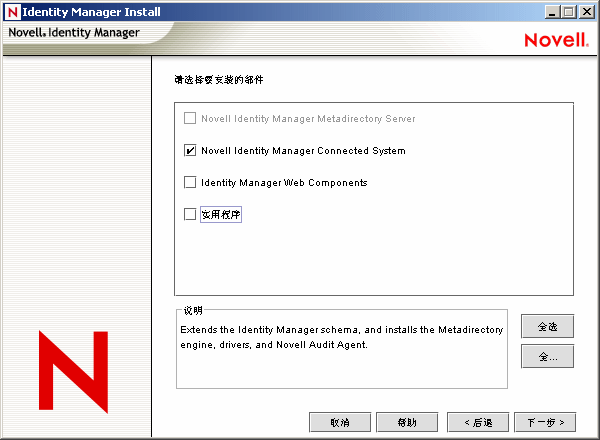
-
指定安装路径,然后单击《下一步》。
-
在《选择用于安装引擎的驱动程序》对话框中选择《远程装载程序服务》,选择 ,然后单击《下一步》。
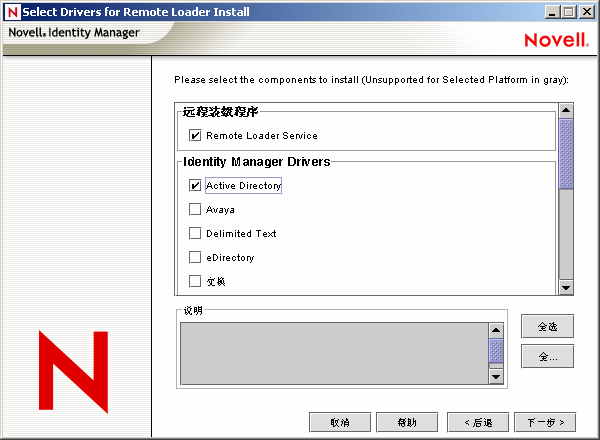
-
在《Identity Manager 升级警告》对话框中单击《确定》。
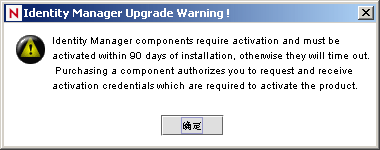
-
在《口令同步升级警告》对话框中单击《确定》。
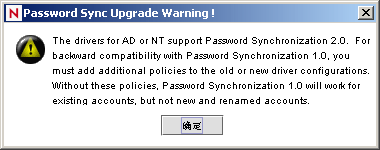
-
查看选择的选项,然后单击《完成》。